文件服务器资源管理器(FSRM)已经存在了相当长的时间,但似乎在Windows Server上是一个未充分利用的功能。 FSRM帮助系统管理员处理与文件服务器上文件管理相关的任何事情。
使用FSRM,您可以在目录上设置大小限制,过滤用户共享的文件等等。
请继续阅读,并发现设置文件服务器资源管理器以及如何利用其功能的好处!
先决条件
本教程将进行实际演示。本教程假定您已经拥有工作中的域控制器、文件服务器和网络共享文件夹。您还必须拥有域管理员帐户以设置FSRM。
在Windows Server上安装文件服务器资源管理器
与大多数角色和功能一样,FSRM不会预先安装在Windows Server上。您需要自行安装FSRM。
在实际应用案例中,FSRM和文件服务器角色和功能通常一起安装在专用的Windows Server上。但是,如果您没有专用服务器,可以将文件服务器和FSRM角色安装到域控制器上,作为测试环境的一部分。
1. 使用您的域管理员帐户登录到您的文件服务器。
2. 单击管理→添加角色和功能。
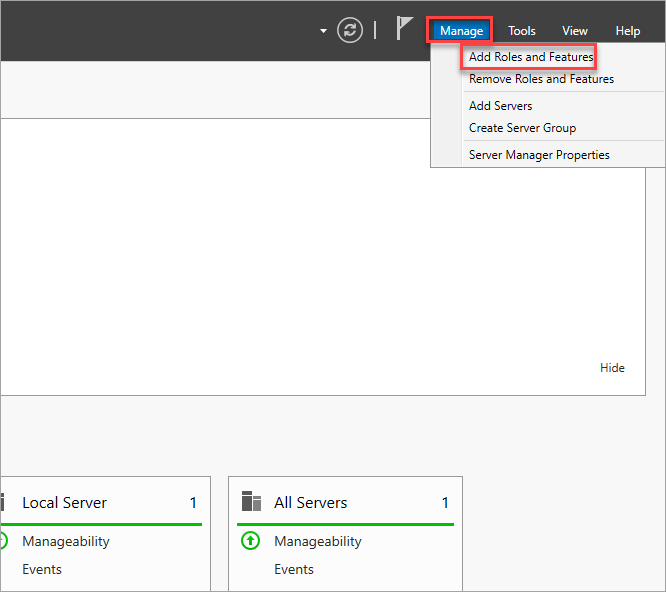
3. 在开始之前选项卡上单击下一步。
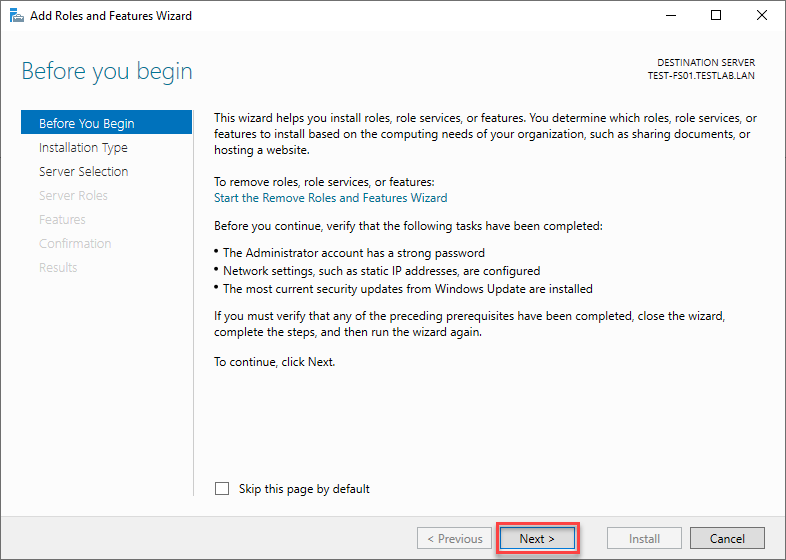
4. 选择基于角色或基于功能的安装,然后单击下一步。
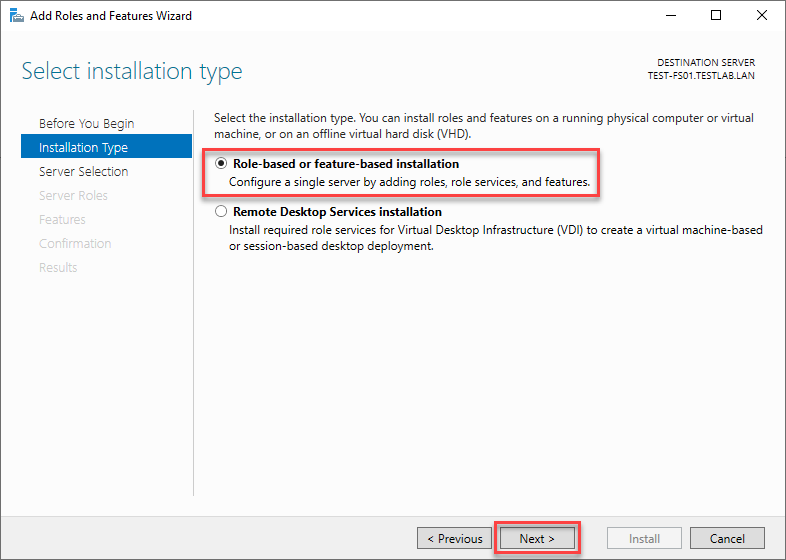
5. 自从安装在本地服务器上后,保持服务器选择选项卡上的默认值,然后点击“下一步”。
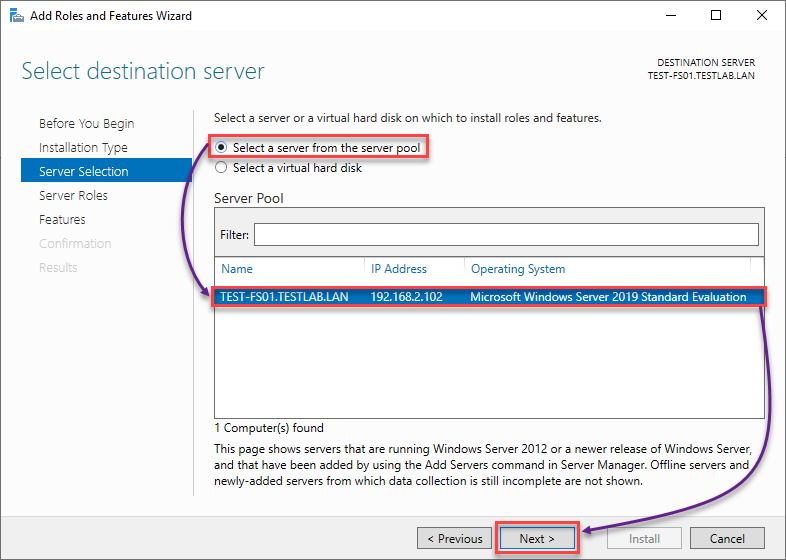
6. 在选择服务器角色选项卡上,展开“文件和存储服务”。展开“文件和 iSCSI 服务”,然后勾选“文件服务器资源管理器”。
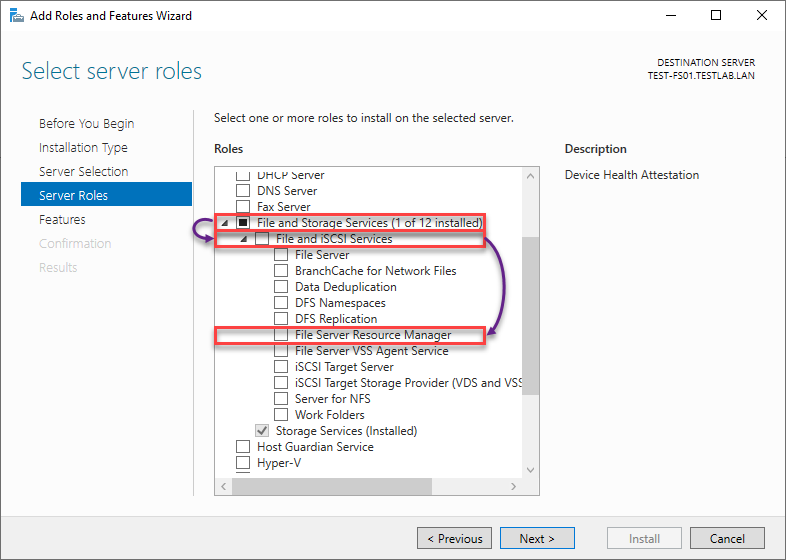
7. 在弹出窗口上点击“添加功能”。
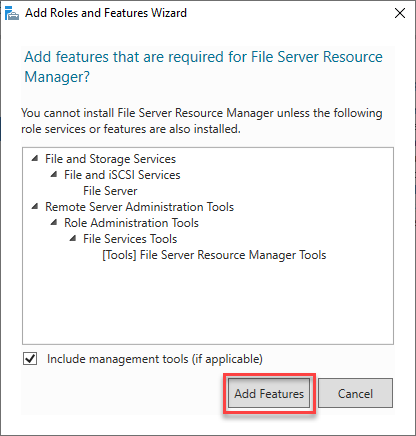
8. 点击“添加功能”后,向导将会勾选“文件服务器”和“文件服务器资源管理器”。如果您已经安装了文件服务器,则向导将禁用文件服务器选项。
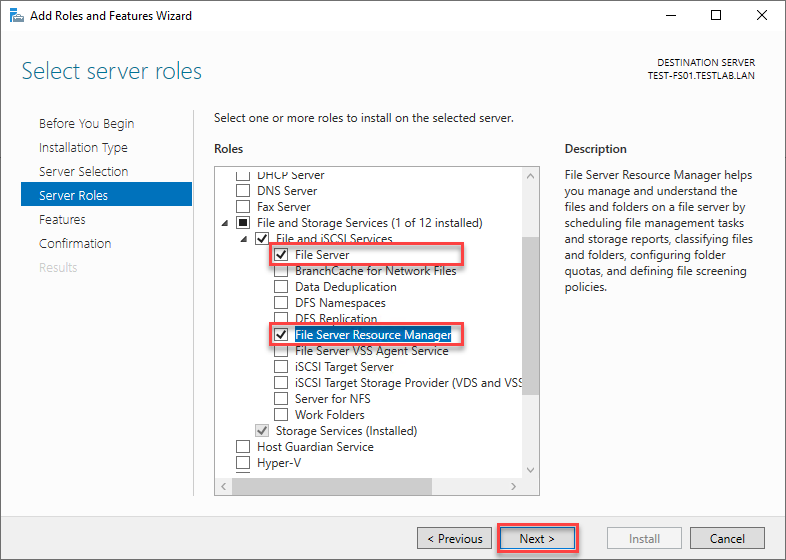
9. 在选择功能选项卡上保持默认选定值。然后点击“下一步”以进入确认选项卡。
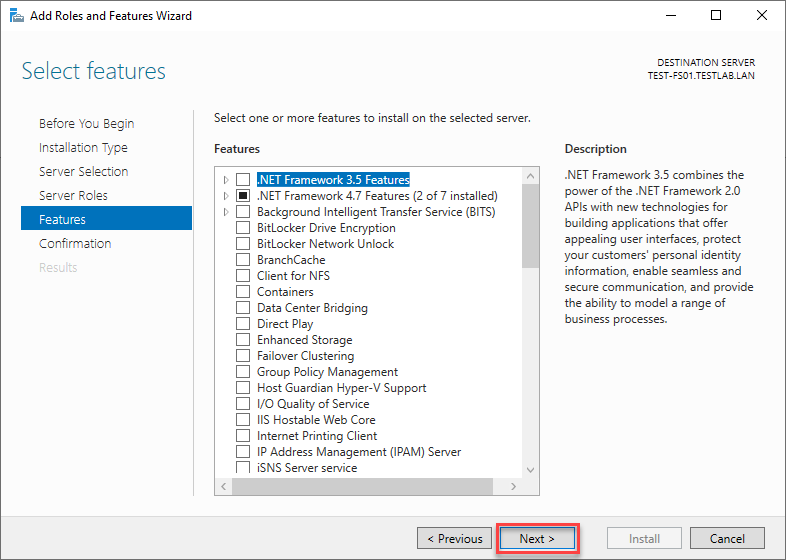
10. 在确认选项卡上,确认“文件服务器资源管理器”已经包含在安装中。然后点击“安装”。
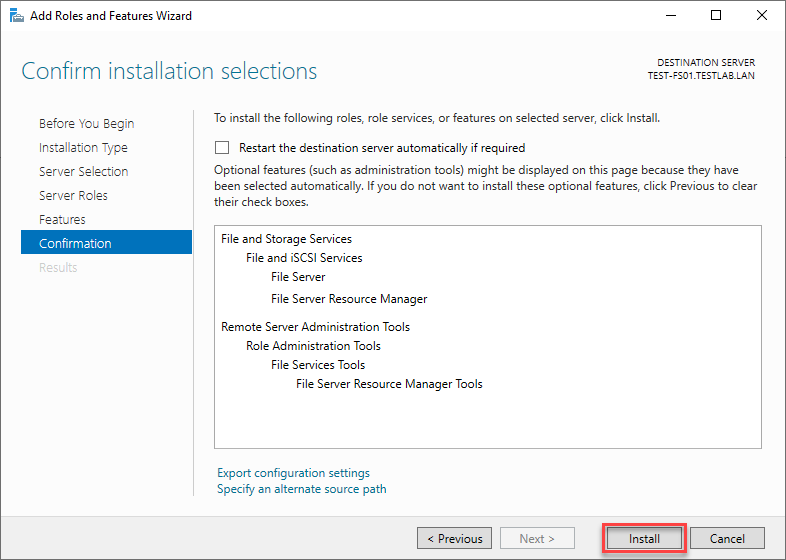
11. 几分钟后,安装将完成。点击“关闭”。
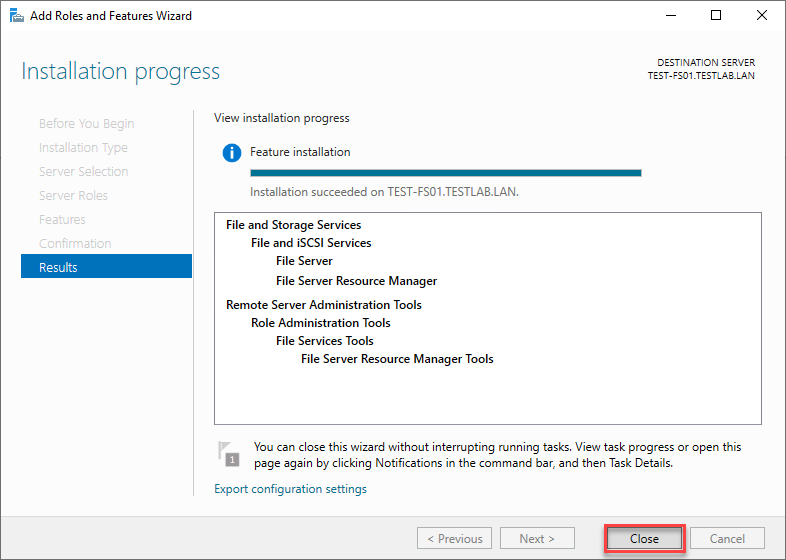
在这种情况下,安装过程不需要重新启动服务器。
访问文件服务器资源管理器
安装完文件服务器资源管理器并重新启动目标服务器后,您可以从服务器管理器的“工具”菜单中打开文件服务器资源管理器。
1. 在服务器管理器中点击“工具” → “文件服务器资源管理器”。
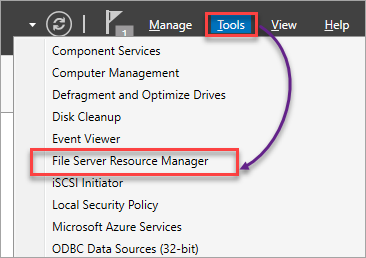
2. 文件服务器资源管理器有五个主要节点可以配置:
- 配额管理 – 创建用户文件大小配额以节省存储空间。
- 文件筛选管理 – 创建过滤器,允许或拒绝用户保存特定文件类型。
- 存储报告管理 – 安排报告任务并实时生成报告。
- 分类管理 – 根据文件的分类属性类型对文件进行分类。
- 文件管理任务 – 创建任务以自动执行文件管理操作,例如创建过期任务。
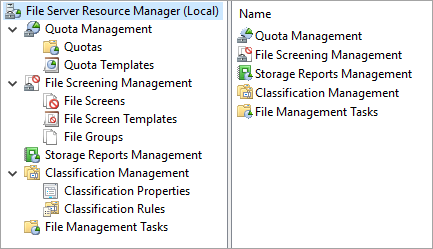
调整文件服务器资源管理器选项
在配置FSRM的任何节点之前,您需要在FSRM选项中执行一些配置。以下设置将有助于您实施FSRM。随意浏览这里未涉及的所有其他选项卡。
1. 要配置FSRM选项,请单击文件服务器资源管理器(本地) → 右键单击文件服务器资源管理器(本地) → 单击配置选项。
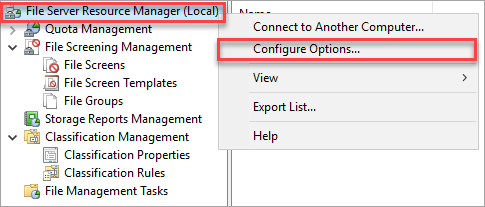
2. 在文件服务器资源管理器选项下的第一个选项卡是电子邮件通知。在此输入您的SMTP服务器地址。本文不包含此演示的电子邮件服务器。要设置电子邮件服务器,请考虑阅读下面的相关指南。
3. 接下来,单击文件屏幕审计选项卡。选中在审计数据库中记录文件屏幕活动的复选框以记录文件屏幕活动的审计。
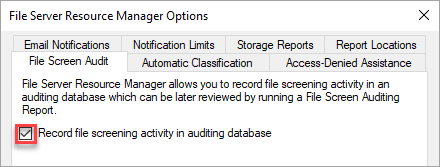
4. 转到报告位置以查看报告路径。您可以根据需要保留或更改这些位置。单击“确定”以保存更改。
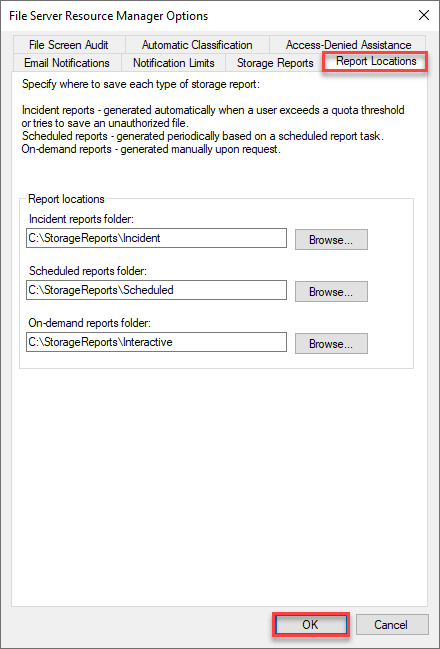
配置配额管理
配额管理允许您为共享驱动器和文件夹创建配额。配额管理有两个子组件:配额和配额模板。
创建配额模板和配额
您可以创建一个配额来设置对共享文件夹的数据限制。除了限制数据或卷使用量外,配额还可以通过电子邮件、事件日志、报告发送阈值通知,并运行脚本或命令。
1. 展开配额管理 → 单击配额模板 → 右键单击配额模板 → 单击创建配额模板。
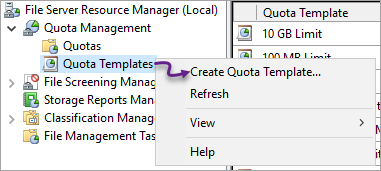
2. 输入以下详细信息:
模板名称:4 GB 限制
空间限制:4 GB
单击硬配额 → 在通知阈值部分单击添加。
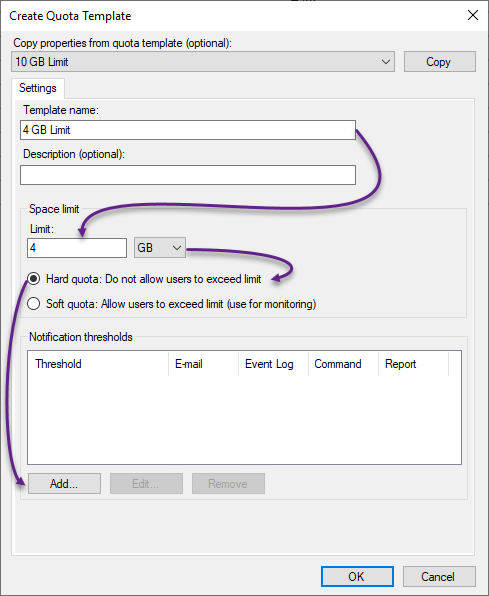
3. 保持 85% 使用率以生成通知。单击事件日志 → 勾选发送警告到事件日志 → 单击确定。
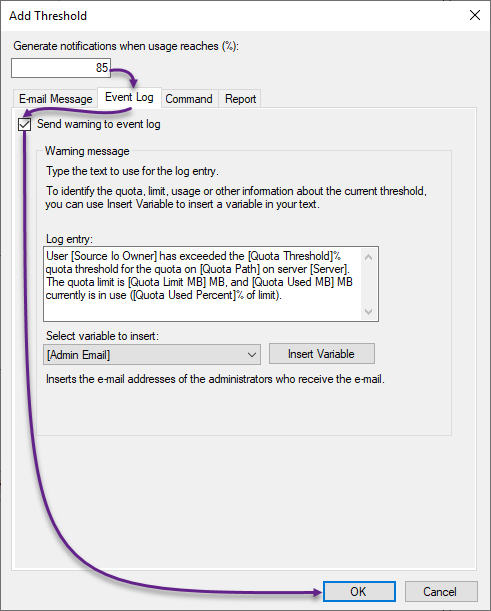
4. 单击确定完成配额模板的创建。
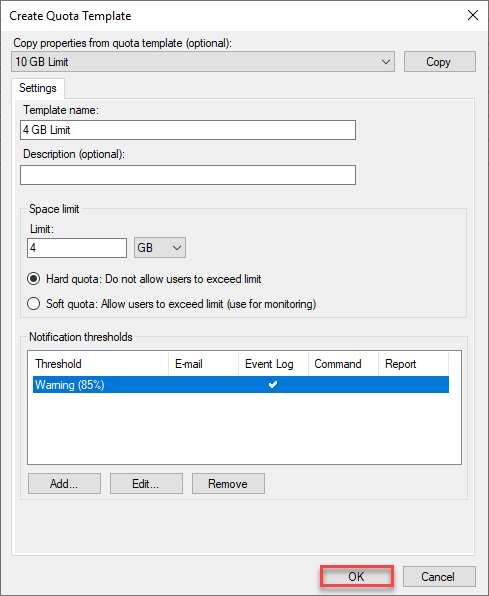
5. 单击 FSRM 上的配额 → 右键单击配额 → 选择创建配额以创建配额。

6. 指定配额路径。在路径上创建配额 → 从此配额模板派生属性。选择 4 GB 限制。单击确定完成创建配额。
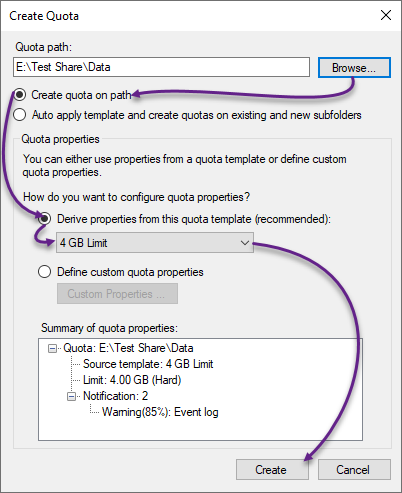
测试配额
您可以测试您的配额以生成通知,并让用户知道他们不能超过大小限制。首先,通过向文件夹添加文件以达到阈值来触发通知。其次,添加超过大小限制的更多文件以警告用户。
1. 在文件资源管理器中导航到配额路径,并添加大于或等于 85% 但小于 100% 的文件到 4GB 配额。

2. 要查看事件日志,请在服务器管理器上单击工具 → 单击事件查看器。
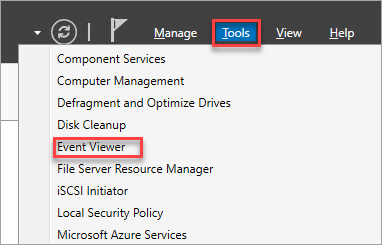
3. 展开自定义视图 → 单击管理事件 → 单击来自 SRMSVC 源的最新警告。事件查看器将在下方显示事件日志文本和其他细节。完成后关闭事件查看器。
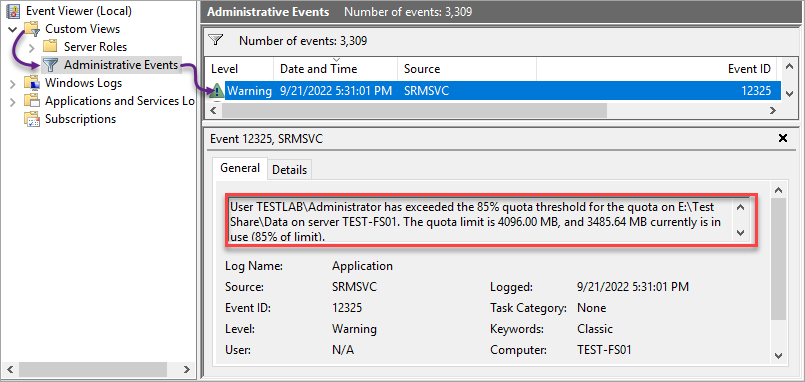
4. 再次在文件资源管理器中导航到配额路径,并向共享文件夹添加更多文件。当您即将超出配额限制时,您将收到一个提示,显示“没有足够的空间在…”
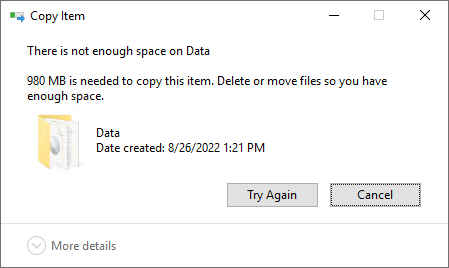
设置文件筛选
文件筛选是 FSRM 的另一个出色功能;它可以帮助定义哪些文件是允许的,哪些是不允许的。文件筛选确保用户只在共享驱动器或文件夹上上传适当且已批准的文件。
创建文件筛选
A file screen acts as a filter for which files the users can upload to the shared folder. A file screen either allows or denies users to add files upload. In this example, you will create a file screen template and a file screen to block compressed files.
1. 在 FSRM 上展开文件筛选管理 → 单击文件筛选模板 → 右键单击文件筛选模板 → 单击创建文件筛选模板。
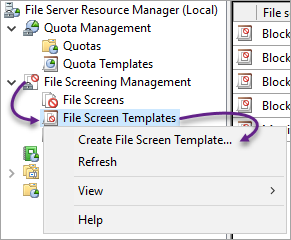
2. 在模板名称中,键入阻止压缩文件。单击激活筛选 → 从要阻止的文件组中选中压缩文件。
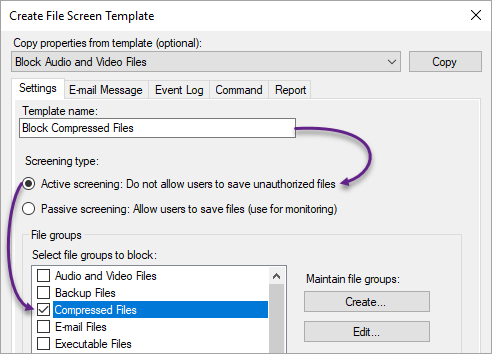
3. 单击事件日志 → 选中发送警告到事件日志。
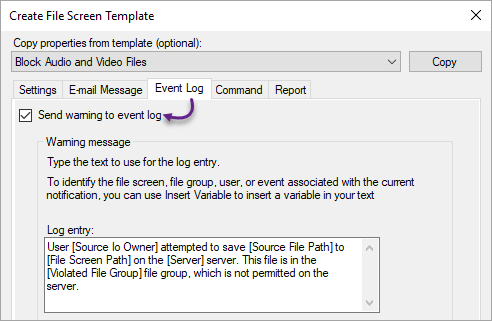
4. 单击报告 → 选中生成报告 → 选中文件筛选审核 → 单击确定。

5. 单击文件屏幕管理 → 右键单击文件屏幕 → 单击创建文件屏幕。
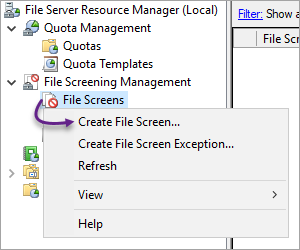
6. 指定文件屏幕路径 → 单击从此文件屏幕模板派生属性 → 选择块压缩文件 → 单击创建。
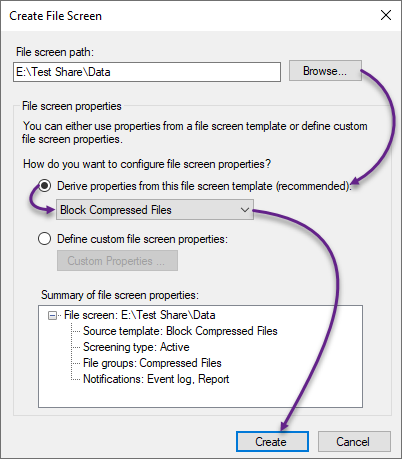
测试文件屏幕
要测试文件屏幕,请尝试将一个压缩文件保存到文件屏幕路径以触发警告。
导航到文件屏幕路径并添加一个压缩文件。您应该会收到如下的消息。

打开事件查看器,并单击来自SRMSVC的最新警告。事件日志文本和其他详细信息如下。
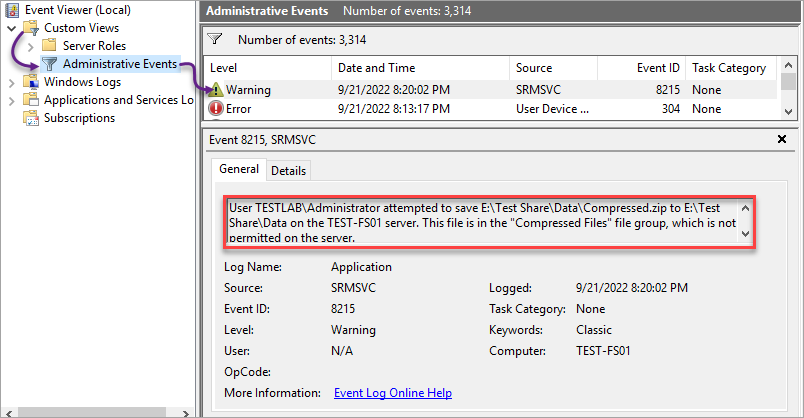
生成的文件筛选审计报告的默认位置是C:\StorageReports\Incident。
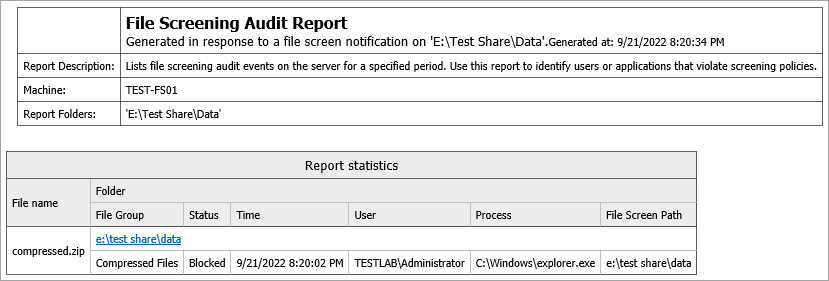
管理存储报告
存储报告管理可帮助您实时生成报告、安排每周或每月的报告任务,并为报告任务添加或删除报告。在此示例中,您将学习如何安排一个报告任务。
1. 单击存储报告管理 → 右键单击存储报告管理 → 单击安排新的报告任务。
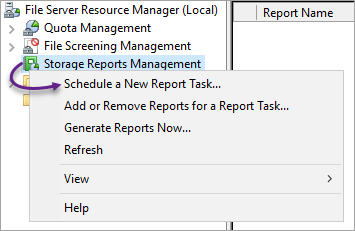
2. 在报告名称中键入“文件屏幕和配额使用情况”。选中报告下的文件筛选审计和配额使用情况以生成报告。
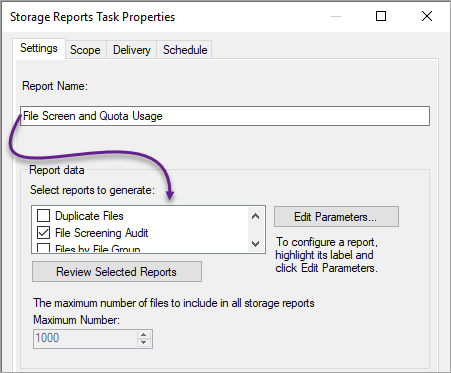
3. 单击范围选项卡。单击添加并指定要添加到任务范围的文件夹。

4. 单击“日程安排”选项卡。设置自动存储报告的时间和频率,然后单击“确定”。预定报告的默认位置是C:\StorageReports\Scheduled。
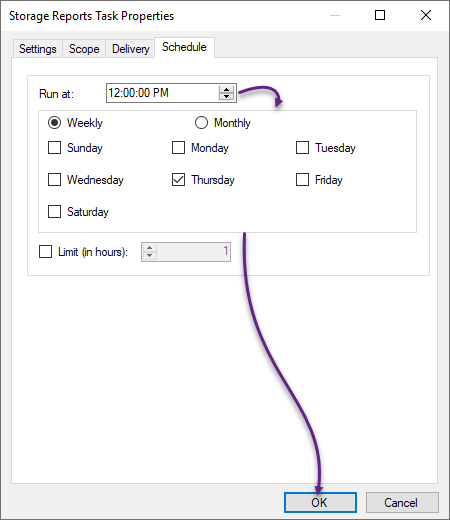
5. 右键单击任务名称 → 单击“立即运行报告任务”以按需运行报告任务。
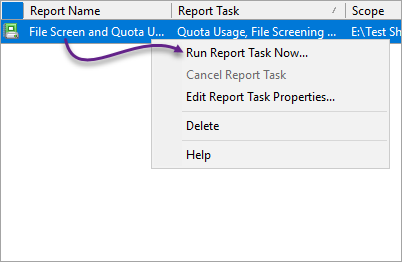
6. 单击“等待显示已生成的选项”,然后单击“确定”。
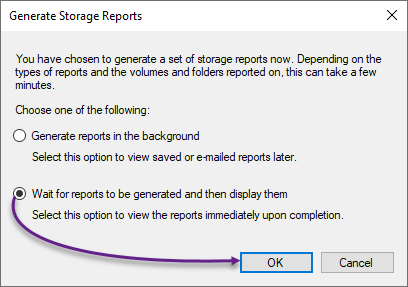
以下是按需生成的存储报告示例。
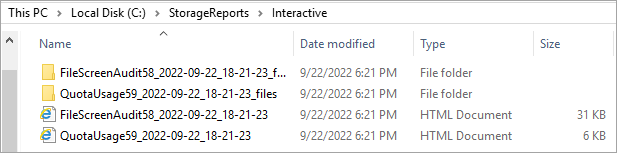
正在处理分类管理
分类属性和规则有助于对指定目录中的文件进行分类。您将为此演示创建一个是或否分类属性、分类规则和额外参数。
创建分类属性
分类属性有助于为指定文件夹或位置中的文件分配值。根据您的需求,您可以选择不同的分类属性类型。
展开分类管理。右键单击分类属性 → 单击创建本地属性。
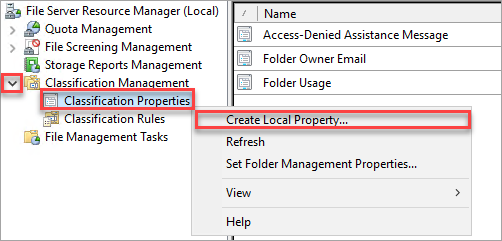
键入您的新分类属性名称,添加描述,选择是/否属性类型,然后单击确定。
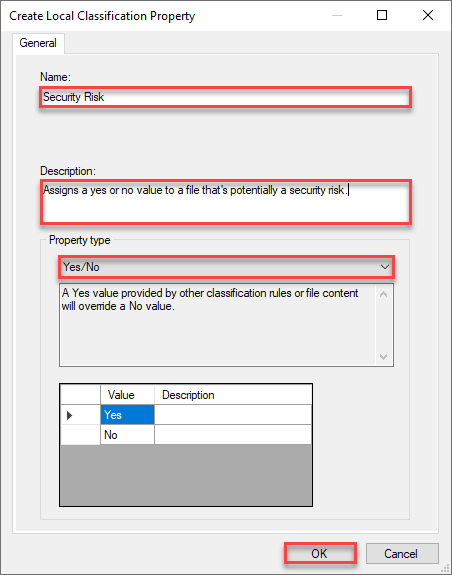
创建分类规则
创建一个分类规则,为单个分类属性设置值。在这里,您将学习如何创建一个将密码单词视为文件内容分类器的分类规则,其中包括一个参数。
1. 在要分类的文件目录中创建两个文本文件,其中一个必须包含单词”password”。
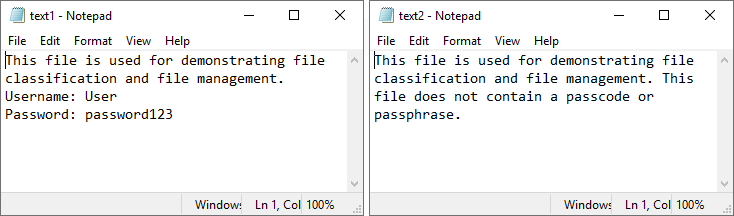
2. 点击”分类规则”→右键点击”分类规则”→点击”创建分类规则”。
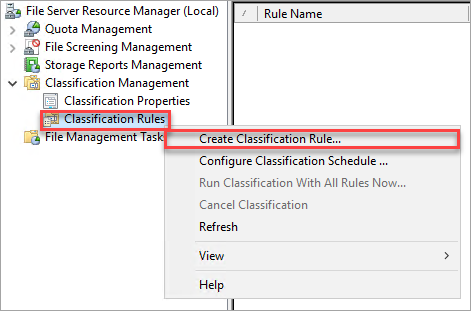
3. 在”常规”选项卡上输入规则名称和描述,勾选”启用”。
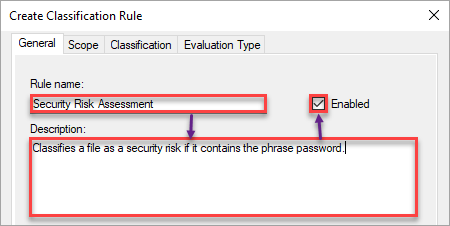
4. 点击”范围”选项卡。点击”添加”并指定要包含在范围内的文件夹。
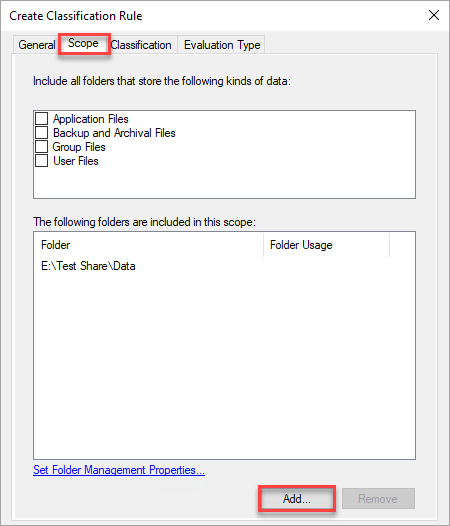
5. 点击“分类”选项卡,并设置以下字段。
- 分类方法:文件夹分类器
- 要分配给文件的属性:您的是/否规则。
- 指定一个值:是。
点击”配置”。
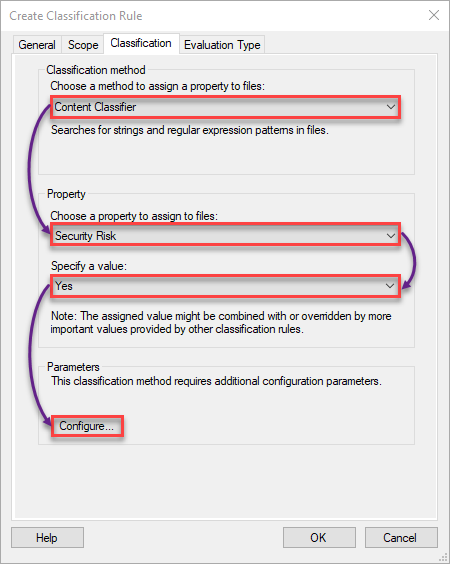
6. 在表达式下键入”password”。点击”确定”。
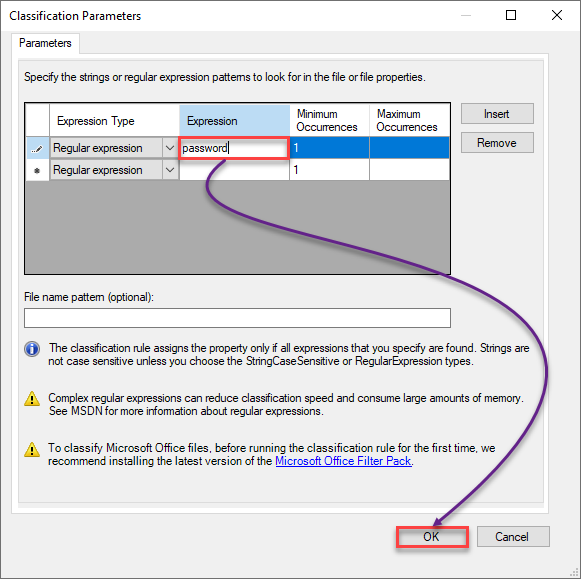
7. 右键点击”分类规则”→点击”现在使用所有规则运行分类”。
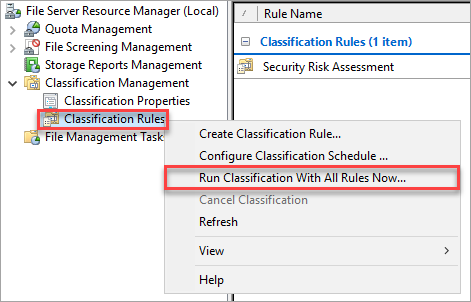
8. 点击”等待分类完成”并点击”确定”。
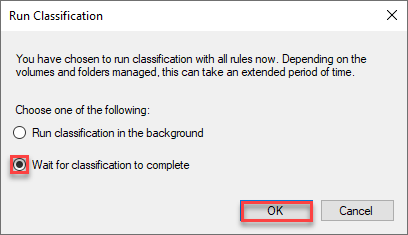
运行分类后,报告将在浏览器中打开。
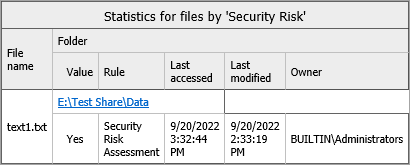
9. 打开文件资源管理器,右键点击报告中的其中一个文件→点击”属性”,→点击”分类”以验证分类。点击”确定”关闭文件属性。
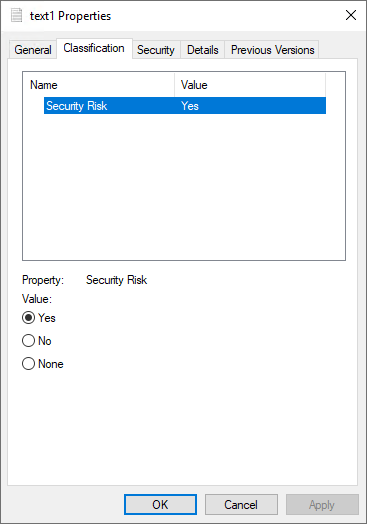
创建文件管理任务
手动文件管理容易出现用户错误并且耗时。如果有很多文件需要处理怎么办?通过按计划或按需自动化文件管理任务。在这里,您将学习如何基于您之前创建的分类属性和规则创建文件管理任务。
1. 单击文件管理任务 → 右键单击文件管理任务 → 单击创建文件管理任务。
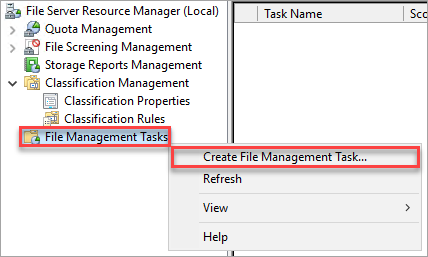
2. 在”启用”中输入任务名称和描述。
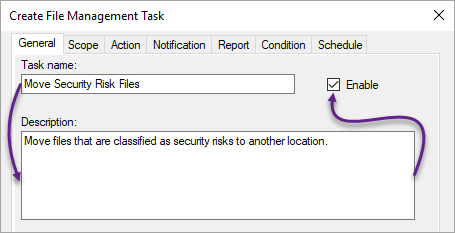
3. 单击”范围”选项卡 → 单击”添加”以添加要包含在范围内的文件夹。
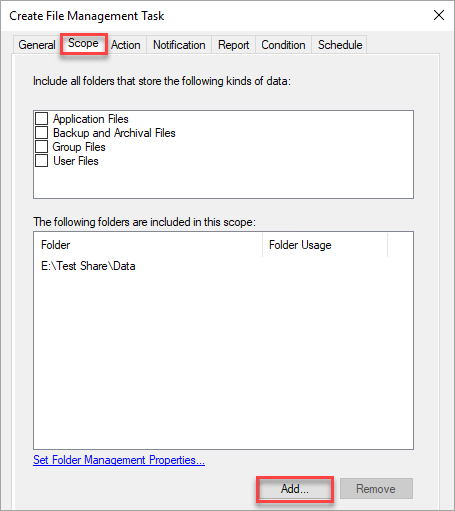
4. 单击”操作”选项卡,并选择文件到期作为操作类型。指定到期目录。
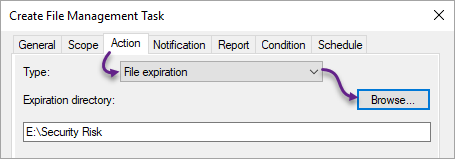
5. 单击”条件”选项卡 → 在属性条件下单击”添加”,并选择以下值:
- 属性:您的是/否属性。
- 操作员:相等。
- 值:是。
单击确定。
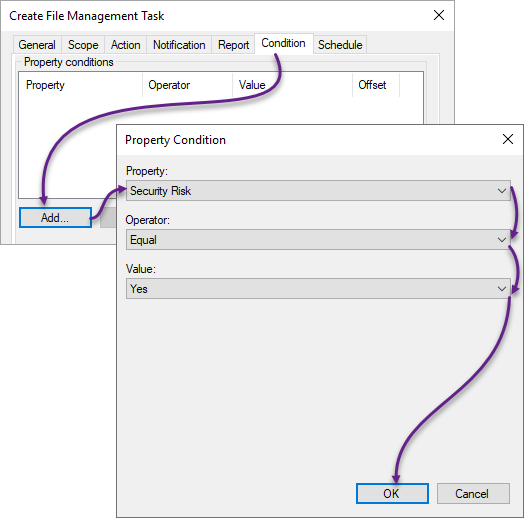
6. 单击”计划”选项卡,设置时间,选择此任务运行的频率,然后单击确定。在本例中,计划是每周五下午5:00。
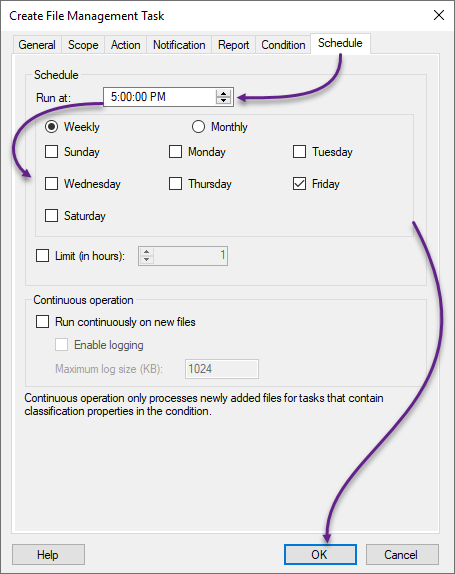
7. 右键单击文件管理任务节点 → 单击立即运行文件管理任务 → 单击等待任务完成, → 单击确定。此步骤用于测试任务是否有效。
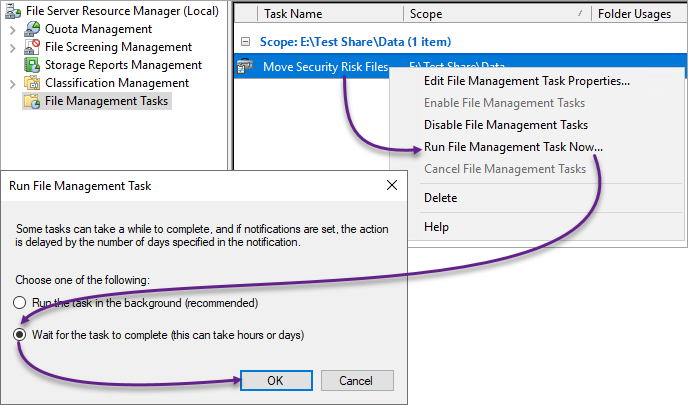
8. 在报告的顶部部分,单击到期目录以确认包含单词密码的文本文件存在。
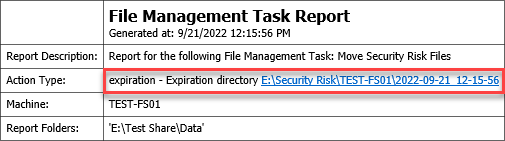
结论
感谢您的耐心阅读。您已经了解了文件服务器资源管理器如何帮助更轻松地管理文件。FSRM还作为一个安全功能,阻止未经批准和潜在有害的文件上传到文件服务器。
在本教程中涵盖的场景和所学内容仅涉及文件服务器资源管理器的基础知识。继续学习,并记住在学习过程中享受乐趣!
Source:
https://adamtheautomator.com/file-server-resource-manager/













